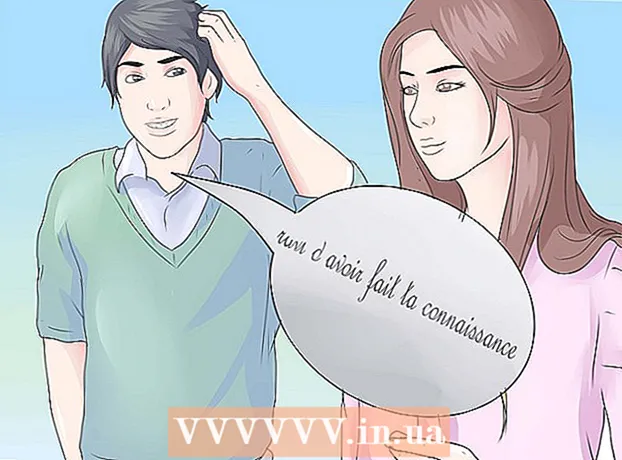Turinys
Šis straipsnis padės įdiegti „Oracle Java 7“ 32 ir 64 bitų (dabartinė versija yra 1.7.0_45JDK / JRE 32 bitų ir 64 bitų „Ubuntu“ operacinėse sistemose. Šį vadovą galite pritaikyti „Debian“ ir „Linux Mint“.
Jei savo operacinėje sistemoje įdiegėte „Oracle Java 7“, bet norite atnaujinti, skaitykite „Oracle Java“ atnaujinimo pamoką „Ubuntu Linux“.
Su žmonėmis tiesiog Jei norite įdiegti „Oracle Java JRE“, kad galėtumėte paleisti „Java“ programas, o ne kurti „Java“ programas, žiūrėkite „Oracle Java JRE“ diegimo pamoką „Ubuntu Linux“.
Norintiems įdiegti „Oracle Java JDK“ kurti „Java“ programas ir programas („Oracle Java JRE“, įskaitant „Oracle JDK“), naudokite šį metodą:
- Kaip įdiegti „Oracle Java JDK“ į „Ubuntu Linux“
Norėdami suaktyvinti / atnaujinti „Oracle Java“ žiniatinklio naršyklėje, skaitykite „Oracle Java“ aktyvinimo pamoką žiniatinklio naršyklėje.
Žingsniai
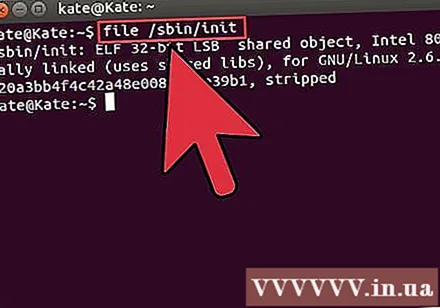
Patikrinkite, ar jūsų „Ubuntu Linux“ operacinė sistema yra 32 bitų ar 64 bitų, atidarykite terminalą ir vykdykite šią komandą.- Tipas / kopija / įklijavimas: file / sbin / init
- Atkreipkite dėmesį, jei jūsų „Ubuntu Linux“ versija yra 32 arba 64 bitų.
- Tipas / kopija / įklijavimas: file / sbin / init
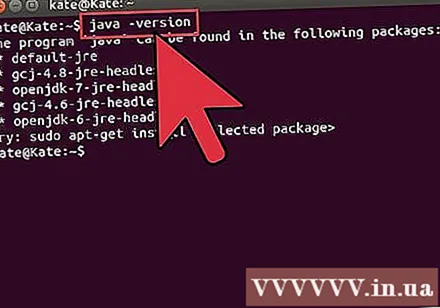
Patikrinkite, ar sistemoje įdiegta „Java“. Norėdami išbandyti, terminale paleiskite „Java“ versijos komandą.- Atidarykite terminalą ir įveskite šią komandą:
- Tipas / kopija / įklijavimas: java -versija
- Jei sistemoje įdiegtas „OpenJDK“, pamatysite pranešimą:
- „Java“ versija „1.7.0_15“
„OpenJDK Runtime Environment“ („IcedTea6 1.10pre“) (7b15 ~ pre1-0lucid1)
„OpenJDK“ 64 bitų serverio VM (19.0-b09 komponavimo versija, mišrus režimas)
- „Java“ versija „1.7.0_15“
- Jei sistemoje įdiegtas „OpenJDK“, tai nėra šiame straipsnyje paminėta pardavėjo versija.
- Atidarykite terminalą ir įveskite šią komandą:
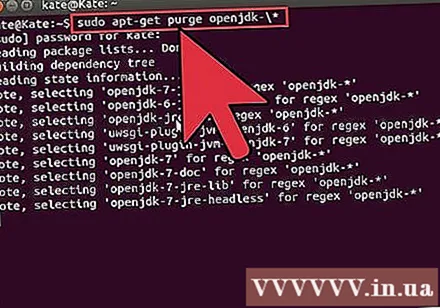
Visiškai pašalinkite „OpenJDK / JRE“ iš sistemos ir sukurkite katalogą „Oracle Java JDK / JRE“ dvejetainiams failams laikyti. Tai yra būdas išvengti sistemos konfliktų ir painiavos tarp dviejų skirtingų „Java“ skirtingų gamintojų versijų. Pavyzdžiui, jei jūsų sistemoje yra įdiegtas „OpenJDK / JRE“, galite jį pašalinti naudodami šią komandą:- Tipas / kopija / įklijavimas: sudo apt-get purge openjdk - *
- Tai yra komanda, skirta visiškai pašalinti „OpenJDK / JRE“ sistemoje.
- Tipas / kopija / įklijavimas:sudo mkdir -p / usr / local / java
- Tai komanda, skirta sukurti naują katalogą, kuriame saugomi „Oracle Java JDK“ ir „JRE“ dvejetainiai failai.
- Tipas / kopija / įklijavimas: sudo apt-get purge openjdk - *
Atsisiųskite „Oracle Java JDK / JRE“, skirtą „Linux“. Tikrai rinkis tiksliai Suspausti dvejetainiai failai, skirti 32 ar 64 bitų operacinėms sistemoms (baigiasi tar.gz).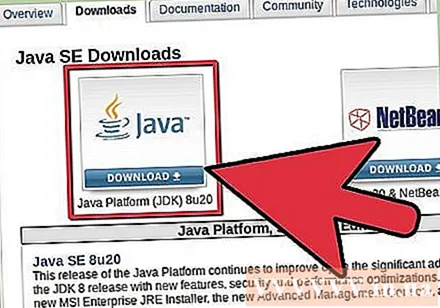
- Pavyzdžiui, jei naudojate 32 bitų „Ubuntu Linux“, atsisiųskite 32 bitų „Oracle Java“ dvejetainius failus.
- Pvz., Jei naudojate „Ubuntu Linux“ 64 bitų, atsisiųskite 64 bitų „Oracle Java“ dvejetainius failus.
- Variantas, Atsisiųskite „Oracle Java JDK / JRE“ dokumentus
- Pasirinkite jdk-7u40-apidocs.zip
- Svarbi informacija: „Oracle Java“ 64 bitų dvejetainiai failai neveikia 32 bitų „Ubuntu Linux“, daugybė sistemos klaidų pranešimų pasirodys, jei tyčia įdiegsite 64 bitų „Oracle Java“ 32 bitų „Ubuntu Linux“.
Nukopijuokite „Oracle Java“ dvejetainį failą į / usr / local / java katalogą. Daugeliu atvejų „Oracle Java“ dvejetainis atsisiunčiamas: / home /"Vartotojo vardas"Atsisiuntimai.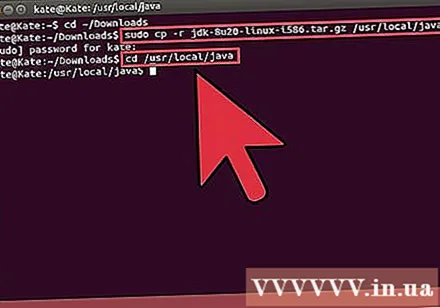
- Kaip įdiegti „Oracle Java 32 bitų“ 32 bitų „Ubuntu Linux“:
- Tipas / kopija / įklijavimas: CD ~ / Atsisiuntimai
- Tipas / kopija / įklijavimas: sudo cp -r jdk-7u45-linux-i586.tar.gz / usr / local / java
- Tipas / kopija / įklijavimas: sudo cp -r jre-7u45-linux-i586.tar.gz / usr / local / java
- Tipas / kopija / įklijavimas: cd / usr / local / java
- Kaip įdiegti „Oracle Java 64“ bitų „Ubuntu Linux 64“ bituose:
- Tipas / kopija / įklijavimas:CD ~ / Atsisiuntimai
- Jei atsisiuntėte JDK, įveskite / kopijuokite / įklijuokite: sudo cp -r jdk-7u45-linux-x64.tar.gz / usr / local / java
- Arba, jei atsisiunčiate JRE, tada įveskite / kopijuoti / įklijuoti: sudo cp -r jre-7u45-linux-x64.tar.gz / usr / local / java
- Tipas / kopija / įklijavimas: cd / usr / local / java
- Kaip įdiegti „Oracle Java 32 bitų“ 32 bitų „Ubuntu Linux“:
Ištraukite „Java“ dvejetainį archyvą kataloge / usr / local / java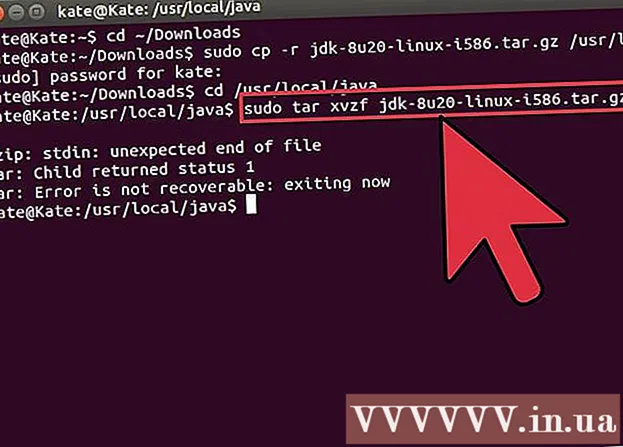
- Kaip įdiegti „Oracle Java 32 bitų“ 32 bitų „Ubuntu Linux“:
- Tipas / kopija / įklijavimas: sudo tar xvzf jdk-7u45-linux-i586.tar.gz
- Tipas / kopija / įklijavimas: sudo tar xvzf jre-7u45-linux-i586.tar.gz
- Kaip įdiegti „Oracle Java 64“ bitų „Ubuntu Linux 64“ bituose:
- Jei atsisiuntėte JDK, įveskite / kopijuokite / įklijuokite: sudo tar xvzf jdk-7u45-linux-x64.tar.gz
- Jei atsisiunčiate JRE, tada įveskite / kopijuoti / įklijuoti: sudo tar xvzf jre-7u45-linux-x64.tar.gz
- Kaip įdiegti „Oracle Java 32 bitų“ 32 bitų „Ubuntu Linux“:
Dar kartą patikrinkite katalogą. Atlikdami šį veiksmą, turite išvardytą Java JDK / JRE katalogą / usr / local / java, išvardytą taip: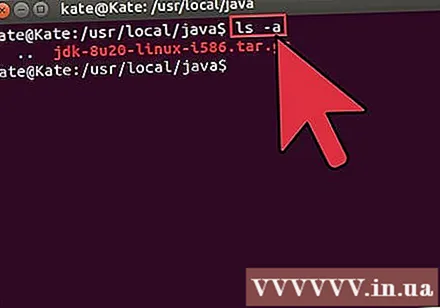
- Tipas / kopija / įklijavimas: ls -a
- jdk1.7.0_45
- arba jre1.7.0_45
Redaguokite / etc / profile failo kelią ir prie kelio pridėkite šiuos sistemos kintamuosius. Naudokite „nano“, „gedit“ ar bet kurią kitą teksto redagavimo programinę įrangą ir atidarykite / etc / profile.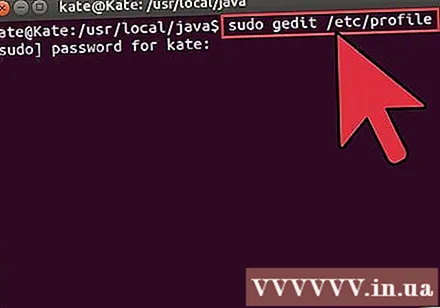
- Tipas / kopija / įklijavimas: sudo gedit / etc / profile
- arba
- Tipas / kopija / įklijavimas: sudo nano / etc / profile
Rodyklių klavišais slinkite į apačią ir pridėkite eilutę po failą: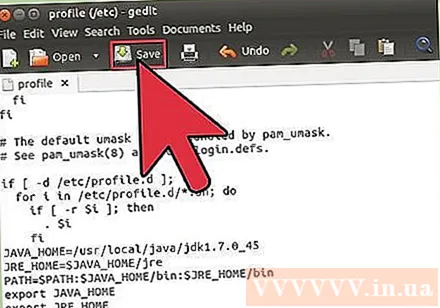
- Jei turite JDK įdiegtą Type / Copy / Paste:
JAVA_HOME = / usr / local / java /jdk1.7.0_45
JRE_HOME = $ JAVA_HOME / jre
PATH = $ PATH: $ JAVA_HOME / bin: $ JRE_HOME / bin
eksportuoti JAVA_HOME
eksportuoti JRE_HOME
eksporto kelias - Jei įdiegėte JRE Type / Copy / Paste:
JRE_HOME = / usr / local / java /jre1.7.0_45
PATH = $ PATH: $ JRE_HOME / šiukšliadėžė
eksportuoti JRE_HOME
eksporto kelias - Išsaugokite / etc / profile failą ir išeikite.
- Jei turite JDK įdiegtą Type / Copy / Paste:
Informuokite „Ubuntu Linux“ sistemą apie „Oracle Java JDK / JRE“ vietą. Komanda informuos sistemą, kad nauja „Oracle Java“ versija yra paruošta naudoti.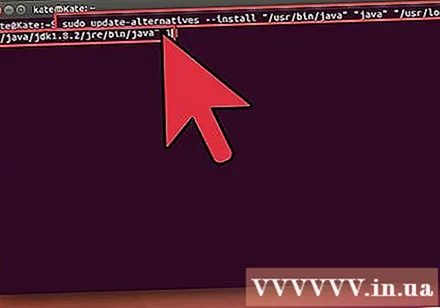
- Jei turite JDK įdiegtą Type / Copy / Paste: sudo update-alternatives -install "/ usr / bin / java" "java" "/usr/local/java/jdk1.7.0_45/jre/bin/java" 1
- Jei įdiegėte JRE Type / Copy / Paste: sudo update-alternatives -install "/ usr / bin / java" "java" "/usr/local/java/jre1.7.0_45/bin/java" 1
- Tai komanda, informuojanti sistemą, kad „Oracle Java JRE“ yra paruošta naudoti.
- Tik tuo atveju, jei įdiegsite JDK Tipas / kopija / įklijavimas:sudo update-alternatives -install "/ usr / bin / java" "java" "/usr/local/java/jdk1.7.0_45/bin/java" 1
- Tai komanda, informuojanti sistemą, kad „Oracle Java JDK“ yra paruoštas naudoti.
- Tipas / kopija / įklijavimas:sudo update-alternatives -install "/ usr / bin / javaws" "javaws" "/usr/local/java/jre1.7.0_45/bin/javaws" 1
- Tai komanda, informuojanti sistemą, kad „Oracle Java Web“ yra paruošta naudoti.
Pasakykite „Ubuntu Linux“ sistemai, kad „Oracle Java JDK / JRE“ yra jūsų numatytoji „Java“.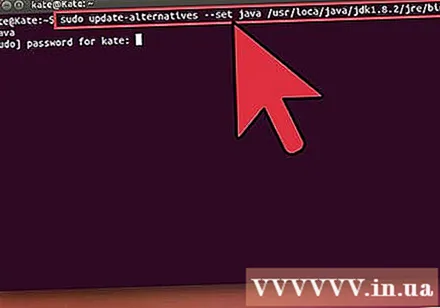
- Jei turite JDK įdiegtą Type / Copy / Paste: sudo update-alternatives -set java /usr/local/java/jdk1.7.0_45/jre/bin/java
- Jei įdiegėte JRE Type / Copy / Paste:sudo update-alternatives -set java /usr/local/java/jre1.7.0_45/bin/java
- Tai komanda, skirta nustatyti „Java“ vykdymo laiko sistemą.
- Tik diegiant „JDK Type / Copy / Paste“: sudo update-alternatives -set java /usr/local/java/jdk1.7.0_45/bin/java
- Tai komanda, skirta nustatyti „Java“ kompiliatorių sistemai.
- Jei turite JDK įdiegtą Type / Copy / Paste: sudo update-alternatives -set javaws /usr/local/java/jdk1.7.0_45/bin/javaws
- Arba, jei JRE įdiegėte „Type / Copy / Paste“: sudo update-alternatives -set javaws /usr/local/java/jre1.7.0_45/bin/javaws
- Tai komanda, leidžianti „Java Web“ paleisti į sistemą.
Perkraukite / etc / profile sistemos kelią įvesdami šią komandą: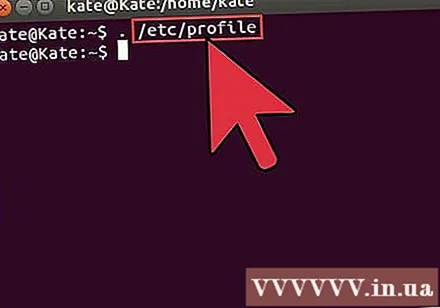
- Tipas / kopija / įklijavimas:. / etc / profile
- Užrašykite sistemos kelią / etc / profile failas bus įkeltas iš naujo paleidus „Ubuntu Linux“ sistemą.
Patikrinkite, ar sistemoje „Oracle Java“ įdiegta teisingai, ar ne. Paleiskite šią komandą ir įrašykite „Java“ versiją: Jei 32 bitų „Oracle Java“ diegimas sėkmingas, pamatysite pranešimą: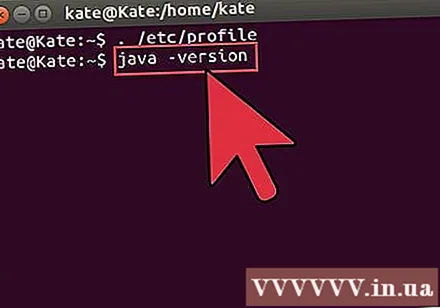
- Tipas / kopija / įklijavimas: java -versija. Tai komanda, rodanti „Java“ versiją sistemoje. Pamatysite pranešimą: „Java“ versija „1.7.0_45“
„Java“ (TM) SE vykdymo trukmės aplinka (1.7.0_45-b18 komponavimo versija) - „Java HotSpot“ (TM) serverio VM (24.45-b08 komponavimo versija, mišrus režimas)
- Tipas / kopija / įklijavimas: java -versija. Tai komanda, pranešanti, kad dabar galite kompiliuoti „Java“ programas iš terminalo. Gausite tokį pranešimą: java 1.7.0_45. Sėkmingai įdiegus „Oracle Java“ 64 bitų bus rodoma:
- Tipas / kopija / įklijavimas: java -versija. Tai komanda, rodanti sistemoje veikiančią „Java“ versiją. Gausite tokį pranešimą: „Java“ versija „1.7.0_45“
„Java“ (TM) SE vykdymo trukmės aplinka (1.7.0_45-b18 komponavimo versija) - „Java HotSpot“ (TM) 64 bitų serverio VM (24.45-b08 komponavimo versija, mišrus režimas)
- Tipas / kopija / įklijavimas: java -versija. Tai komanda, pranešanti, kad dabar galite kompiliuoti „Java“ programas iš terminalo. Gausite rodomą pranešimą: java 1.7.0_45
- Tipas / kopija / įklijavimas: java -versija. Tai komanda, rodanti „Java“ versiją sistemoje. Pamatysite pranešimą: „Java“ versija „1.7.0_45“
Sveikiname, sėkmingai įdiegėte „Oracle Java“ savo „Linux“ sistemoje. Dabar tiesiog paleiskite sistemą iš naujo. Tada sistema bus visiškai sukonfigūruota paleisti ir kurti „Java“ programas. Tada galite pabandyti sukurti ir paleisti savo „Java“ programą. skelbimas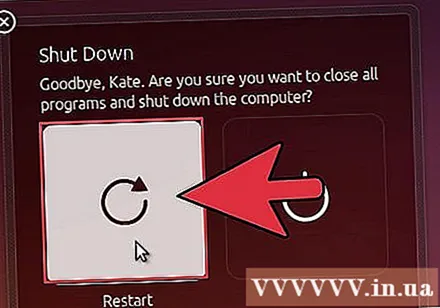
1 metodas iš 3: Pasirenkama: kaip įjungti „Oracle Java“ žiniatinklio naršyklėje
Norėdami įgalinti „Java“ papildinius žiniatinklio naršyklėje, turite sukurti simbolinę nuorodą iš naršyklės papildinių katalogo į vietą, kurioje yra „Java“ papildinys „Oracle Java“ skaidinyje.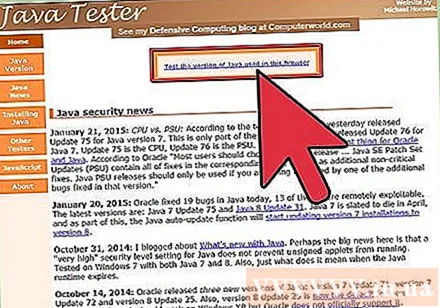
- Svarbi pastaba: Turėtumėte būti atsargūs įgalindami „Oracle Java 7“ savo interneto naršyklėje, nes „Java“ turi daugybę pažeidžiamumų ir išnaudojimų. Dar svarbiau tai, kad suaktyvinus „Oracle Java 7“ žiniatinklio naršyklėje, jei yra saugumo spraga ar išnaudojimas, blogiems vaikinams tai yra silpnybė įsiveržti ir pakenkti jūsų sistemai. Norėdami gauti daugiau informacijos apie „Java“ pažeidžiamumus ir išnaudojimus, apsilankykite svetainėje: „Java Tester“
2 metodas iš 3: „Google Chrome“
„Oracle Java“ 32 bitų mokymo programa:
Vykdykite šią komandą.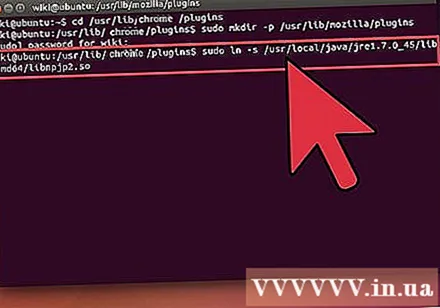
- Tipas / kopija / įklijavimas: sudo mkdir -p / opt / google / chrome / plugins
- Tai komanda sukurti / opt / google / chrome / plugins katalogą
- Tipas / kopija / įklijavimas: cd / opt / google / chrome / plugins
- Tai komanda, nukreipianti jus į „Google Chrome“ papildinių katalogą, nepamirškite eiti į šį katalogą prieš sukurdami piktogramos nuorodą
- Tipas / kopija / įklijavimas: sudo ln -s /usr/local/java/jre1.7.0_45/lib/i386/libnpjp2.so
- Čia yra komanda sukurti simbolinę nuorodą iš „Java JRE“ papildinio („Java Runtime Environment“) libnpjp2.so į „Google Chrome“ naršyklę.
- Tipas / kopija / įklijavimas: sudo mkdir -p / opt / google / chrome / plugins
„Oracle Java“ 64 bitų mokymo programa:
Vykdykite šią komandą.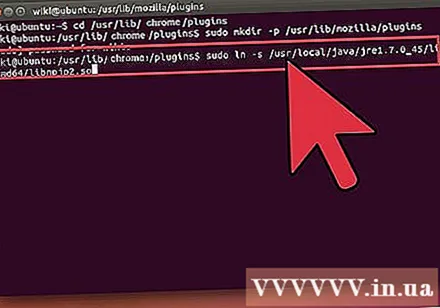
- Tipas / kopija / įklijavimas: sudo mkdir -p / opt / google / chrome / plugins
- Tai komanda sukurti / opt / google / chrome / plugins katalogą
- Tipas / kopija / įklijavimas: cd / opt / google / chrome / plugins
- Tai komanda, nukreipianti jus į „Google Chrome“ įskiepių katalogą, prieš kurdami piktogramos nuorodą įsitikinkite, kad patekote į katalogą.
- Tipas / kopija / įklijavimas: sudo ln -s /usr/local/java/jre1.7.0_45/lib/64 pakeitimas/libnpjp2.so
- Čia yra komanda generuoti simbolinę nuorodą iš „Java JRE“ („Java Runtime Environment“) papildinio. libnpjp2.so į „Google Chrome“ naršyklę.
- Tipas / kopija / įklijavimas: sudo mkdir -p / opt / google / chrome / plugins
Priminti:
Pastaba: Daug kartų, kai vykdote pirmiau nurodytas komandas, gausite šį pranešimą:
- ln: sukuriama simbolinė nuoroda `./libnpjp2.so ': Failas egzistuoja
- Norėdami išspręsti šią problemą, tiesiog pašalinkite saitą anksčiau naudodami šią komandą:
- Tipas / kopija / įklijavimas:cd / opt / google / chrome / plugins
- Tipas / kopija / įklijavimas:sudo rm -rf libnpjp2.so
- Prieš vykdydami komandą įsitikinkite, kad esate kataloge / opt / google / chrome / plugins.
Iš naujo paleiskite žiniatinklio naršyklę ir eikite į „Java Tester“ patikrinti, ar „Java“ veikia, ar ne. skelbimas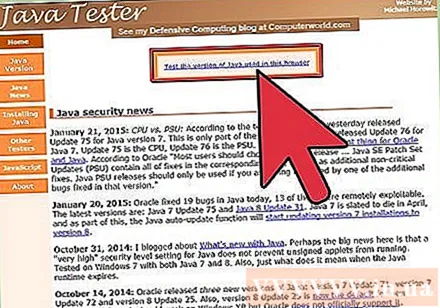
3 metodas iš 3: „Mozilla Firefox“
„Oracle Java“ 32 bitų mokymo programa:
Vykdykite šią komandą.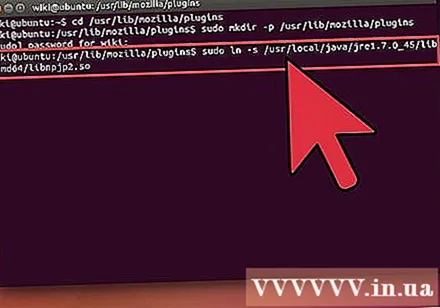
- Tipas / kopija / įklijavimas: cd / usr / lib / mozilla / plugins
- Tai komanda, nukreipianti jus į įskiepių / usr / lib / mozilla / plugins katalogą, sukurkite šį katalogą, jei jo neturite.
- Tipas / kopija / įklijavimas: sudo mkdir -p / usr / lib / mozilla / plugins
- Čia yra komanda sukurti katalogą / usr / lib / mozilla / plugins, prieš kurdami simbolinę nuorodą įsitikinkite, kad esate kataloge.
- Tipas / kopija / įklijavimas: sudo ln -s /usr/local/java/jre1.7.0_45/lib/i386/libnpjp2.so
- Čia yra komanda generuoti simbolinę nuorodą iš „Java JRE“ („Java Runtime Environment“) papildinio. libnpjp2.so į „Mozilla Firefox“ interneto naršyklę.
- Tipas / kopija / įklijavimas: cd / usr / lib / mozilla / plugins
„Oracle Java“ 64 bitų mokymo programa:
Vykdykite šią komandą: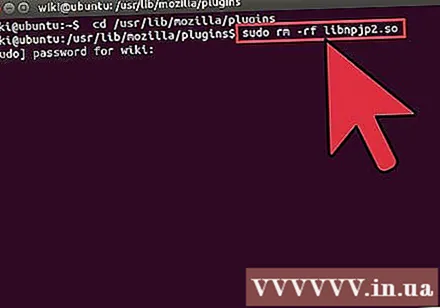
- Tipas / kopija / įklijavimas: cd / usr / lib / mozilla / plugins
- Tai komanda, nukreipianti jus į / usr / lib / mozilla / plugins katalogą, sukurkite šį katalogą, jei jo neturite.
- Tipas / kopija / įklijavimas: sudo mkdir -p / usr / lib / mozilla / plugins
- Čia yra komanda sukurti katalogą / usr / lib / mozilla / plugins, prieš kurdami simbolinę nuorodą įsitikinkite, kad esate kataloge.
- Tipas / kopija / įklijavimas: sudo ln -s /usr/local/java/jre1.7.0_45/lib/64 pakeitimas/libnpjp2.so
- Čia yra komanda generuoti simbolinę nuorodą iš „Java JRE“ („Java Runtime Environment“) papildinio. libnpjp2.so į „Mozilla Firefox“ interneto naršyklę.
- Tipas / kopija / įklijavimas: cd / usr / lib / mozilla / plugins
Priminti:
Pastaba: Kartais vykdote anksčiau nurodytas komandas ir gaunate pranešimą: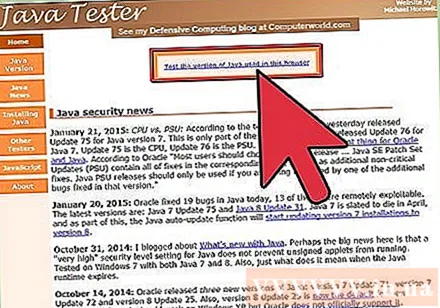
- ln: sukuriama simbolinė nuoroda `./libnpjp2.so ': Failas egzistuoja
- Norėdami išspręsti šią problemą, tiesiog pašalinkite ankstesnę nuorodą naudodami šią komandą:
- Tipas / kopija / įklijavimas: cd / usr / lib / mozilla / plugins
- Tipas / kopija / įklijavimas: sudo rm -rf libnpjp2.so
- Prieš vykdydami komandą įsitikinkite, kad esate kataloge / usr / lib / mozilla / plugins.
- Iš naujo paleiskite žiniatinklio naršyklę ir apsilankykite puslapyje „Java Tester“ norėdami patikrinti, ar naršyklėje veikia „Java“. skelbimas
Patarimas
- Naudodami „Ubuntu Linux“, galite pasirinkti tarp „OpenJDK“, nemokamos, atviro kodo „Java“ programavimo kalbos; arba „Oracle Java JDK“ ir „JRE“. Kai kurie žmonės mėgsta naudoti „Oracle Java“ (kadangi tai yra naujausia „Java“ versija ir gaunama iš „Java“ technologijos prižiūrėtojų), tačiau taip pat skiriasi.
- Atminkite, kad „Oracle“ atnaujina saugumą, ištaiso klaidas ir pagerina našumą su kiekvienu „Oracle“ Java atnaujinimu. Diegdami „Oracle Java“ į savo sistemą, atkreipkite dėmesį į versijos numerį. Žr. „Oracle Java“ atnaujinimo pamoką sistemoje „Linux“.
- Atkreipkite dėmesį, kad šis straipsnis yra nuolat peržiūrimas, nes „Oracle“ kartais keičia dvejetainį „Java JDK / JRE“ diegimo metodą.